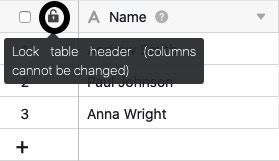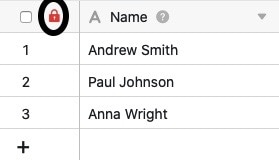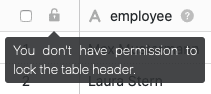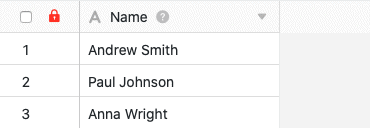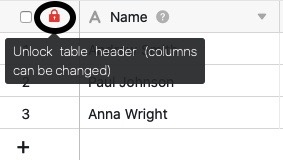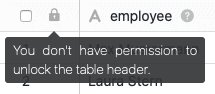Wenn Sie über die notwendige Berechtigung verfügen, können Sie in jeder Tabelle den Tabellenkopf sperren, um das Hinzufügen, Verschieben und Bearbeiten von Spalten in der Tabelle zu verhindern. Der große Vorteil ist, dass Sie so mit einem Klick alle Spalten gleichzeitig sperren können.
Sinnvoll kann dies beispielsweise sein, wenn Sie mit anderen Benutzern gemeinsam in einer Tabelle arbeiten und nicht möchten, dass Änderungen an der Spaltenstruktur vorgenommen werden dürfen.
Tabellenkopf sperren
- Öffnen Sie die Tabelle, in der Sie den Tabellenkopf sperren möchten.
- Klicken Sie auf das schwarze, offene Schloss im Tabellenkopf.
- Wird das Schloss anschließend rot angezeigt, haben Sie den Tabellenkopf erfolgreich gesperrt.

Bitte beachten Sie, dass der Kopf von Tabellen, die zu einer Gruppe gehören, ausschließlich von Eigentümern und Administratoren gesperrt werden kann. Einfache Gruppenmitglieder sind zur Sperrung nicht berechtigt und bekommen bei einem Klick auf das Schloss-Symbol folgenden Hinweis angezeigt:
Auswirkungen der Sperrung
Nach der Sperrung des Tabellenkopfes können Sie der entsprechenden Tabelle keine Spalten mehr hinzufügen, bis die Sperrung wieder aufgehoben wird. Das [+]-Symbol zum Hinzufügen einer Spalte wird Ihnen folglich in Tabellen mit gesperrtem Tabellenkopf nicht angezeigt.
Sie können auch keine Spalten mehr verschieben, wodurch die Spaltenstruktur auf jeden Fall gleich bleibt, bis die Sperrung endet.
Darüber hinaus können Sie nach der Sperrung eines Tabellenkopfes diverse Einstellungen an den Spalten der Tabelle nicht mehr vornehmen. Davon betroffen sind folgende Spalten-Einstellungen:
- Spalte umbenennen
- Spaltenbeschreibung hinzufügen
- Spaltentyp anpassen
- Spalte duplizieren
- Links (Spalte) einfügen
- Rechts (Spalte) einfügen
- Spalte löschen
Die betroffenen Optionen werden bei gesperrtem Tabellenkopf in den Spalten-Einstellungen ausgegraut.
Alle anderen Spalten-Einstellungen bleiben hingegen von der Sperrung unberührt und können auch bei gesperrtem Tabellenkopf weiterhin bearbeitet werden. Dazu zählen folgende Optionen:
- Formateinstellungen
- Spaltenberechtigungen bearbeiten
- Zellen der Spalte formatieren
- Ausblenden
- Aufsteigend sortieren
- Absteigend sortieren
Sperrung aufheben
Um die Sperrung eines Tabellenkopfes wieder aufzuheben, klicken Sie einfach erneut auf das (rote) Schloss im Tabellenkopf.
Bei erfolgreicher Entsperrung wird wieder ein schwarzes, offenes Schloss angezeigt. Im Anschluss können Sie der Tabelle wieder Spalten hinzufügen und bestehende Spalten bearbeiten.
Bitte beachten Sie, dass der gesperrte Kopf von Tabellen, die zu einer Gruppe gehören, ausschließlich von Eigentümern und Administratoren der Gruppe wieder entsperrt werden kann.
Einfache Gruppenmitglieder sind zur Entsperrung hingegen nicht berechtigt und bekommen bei einem Klick auf das Schloss-Symbol folgenden Hinweis angezeigt: